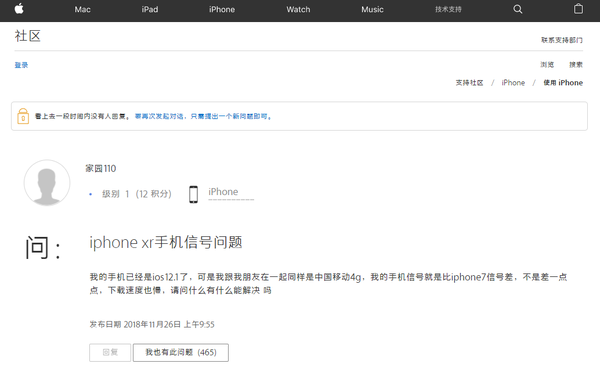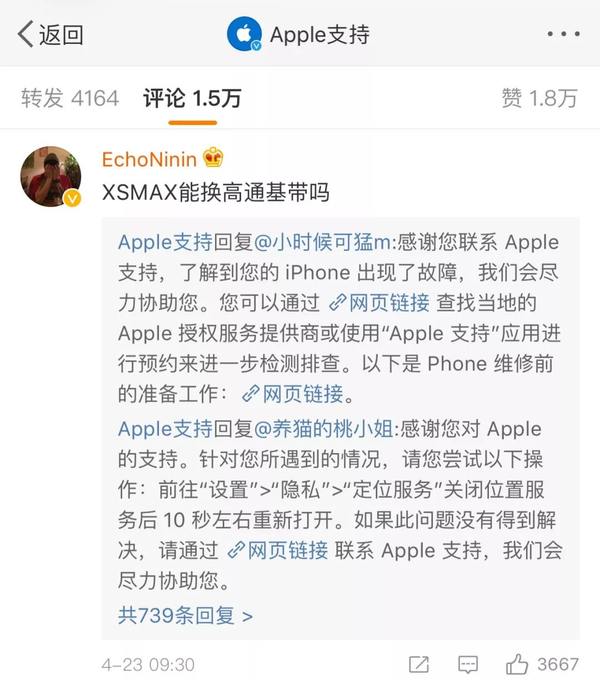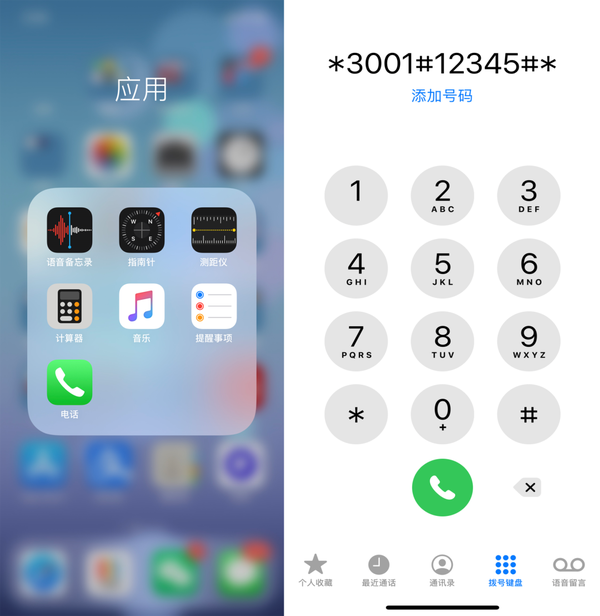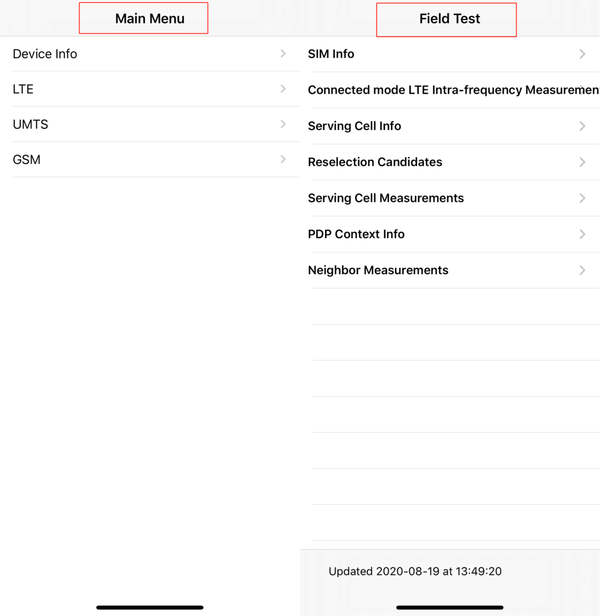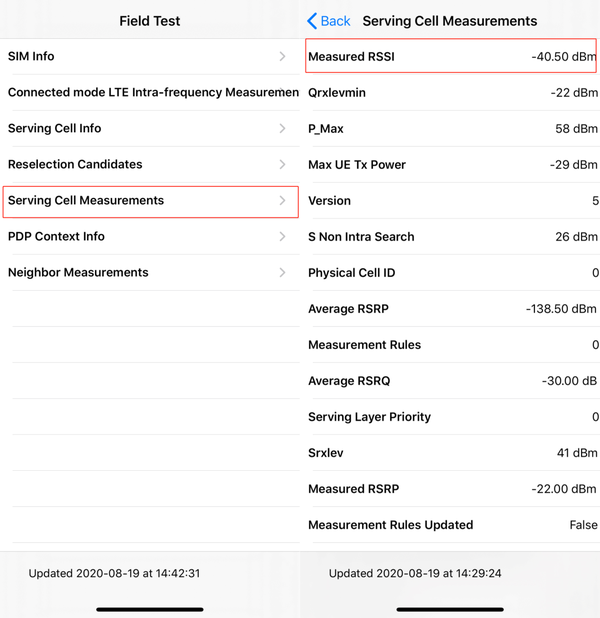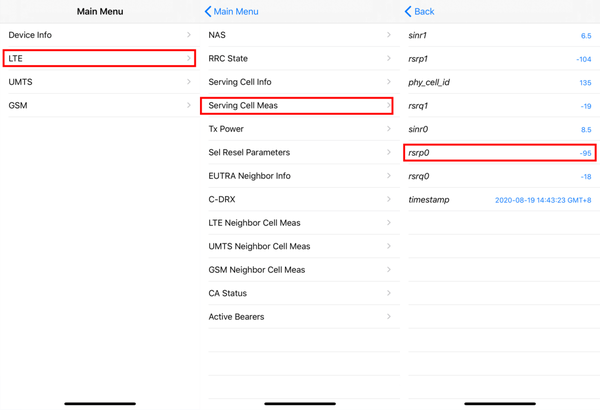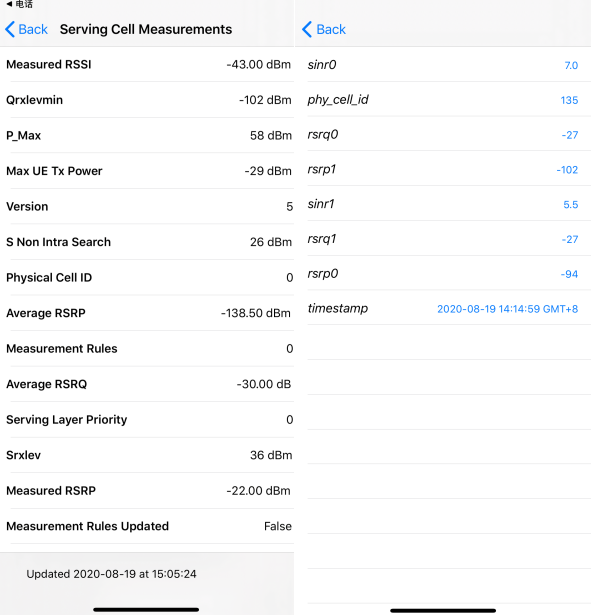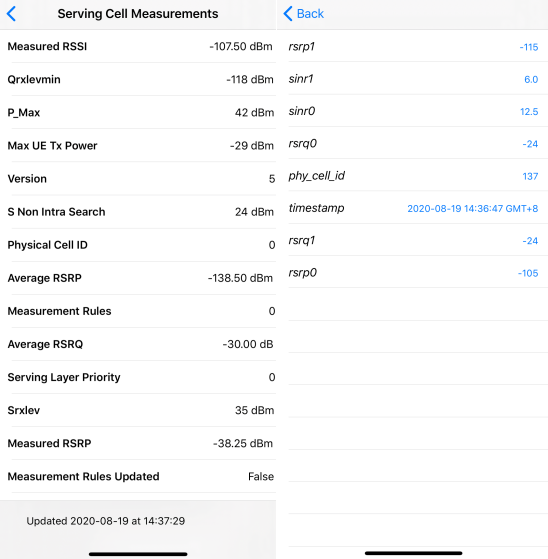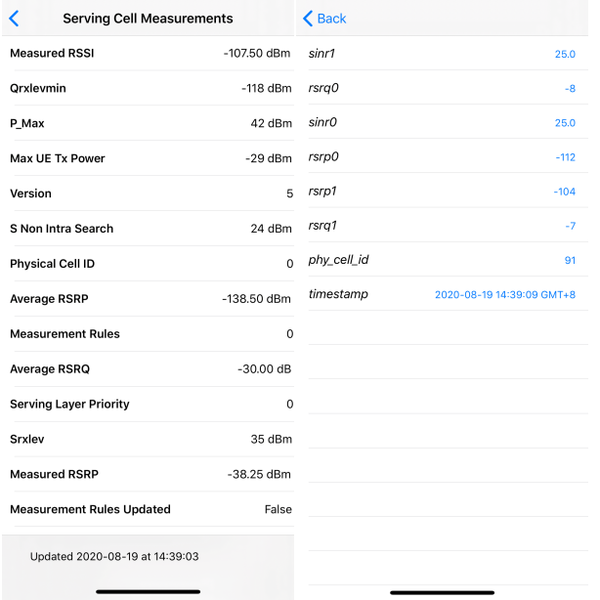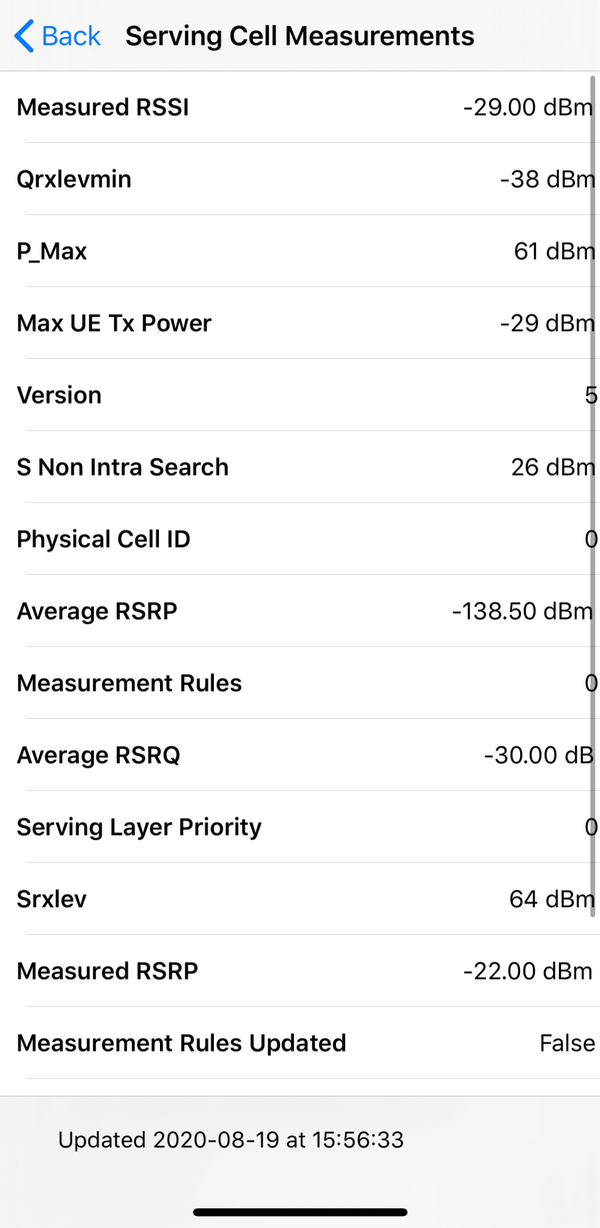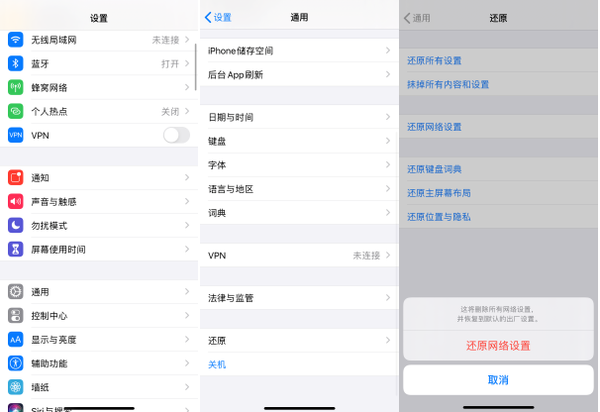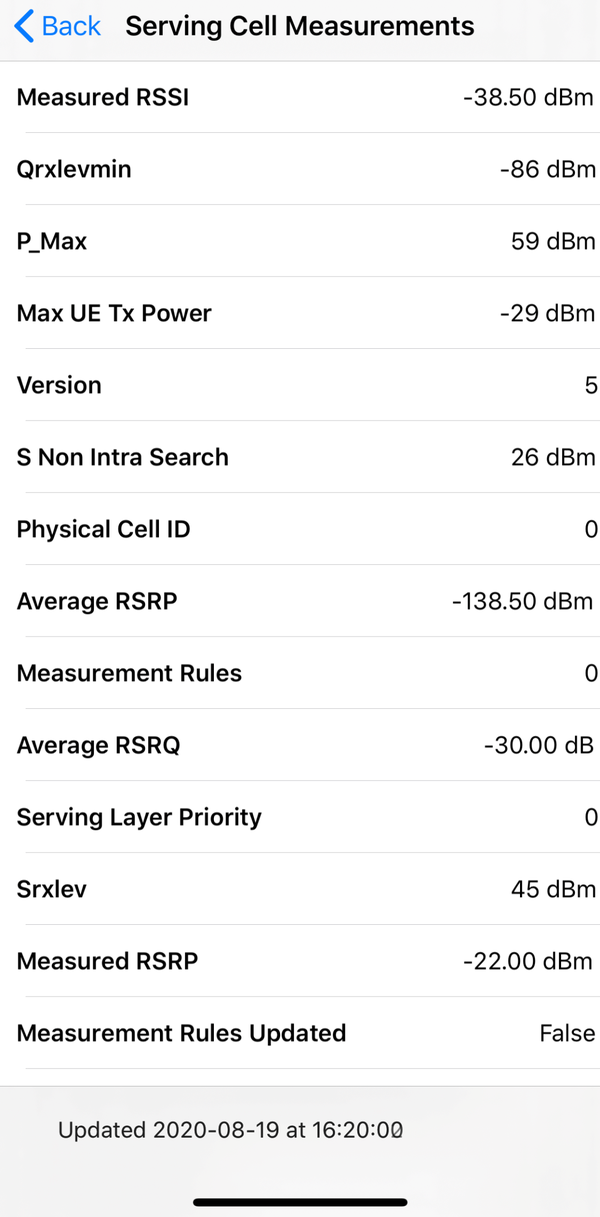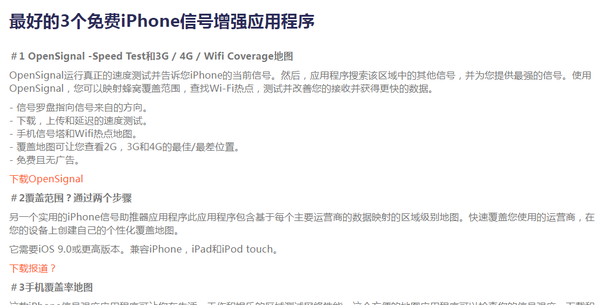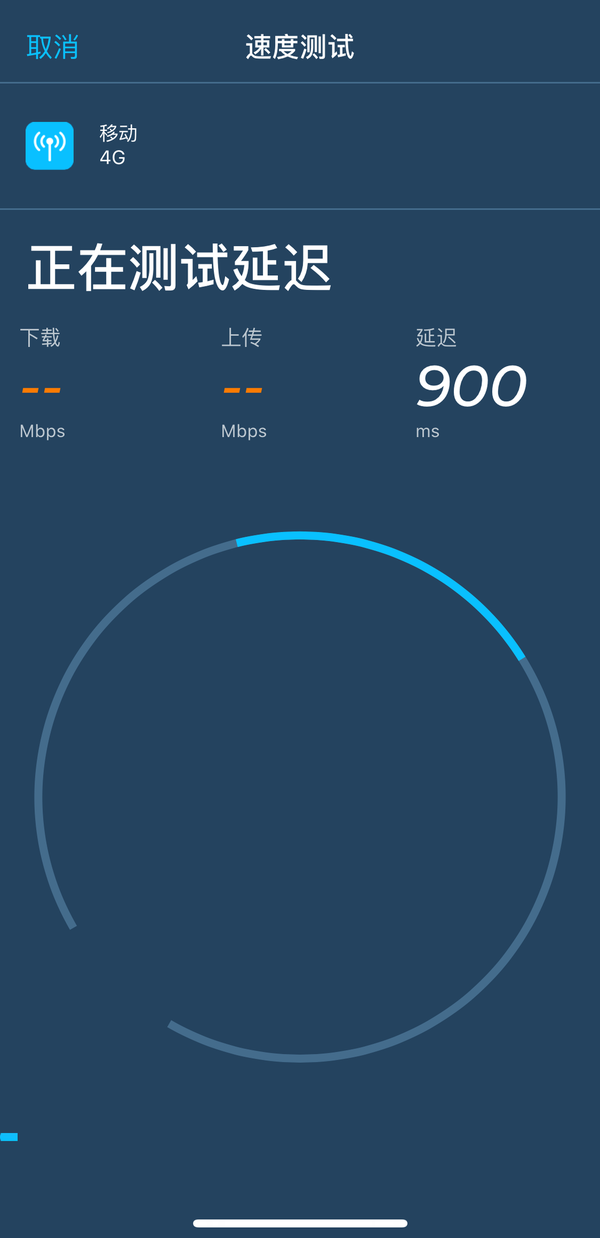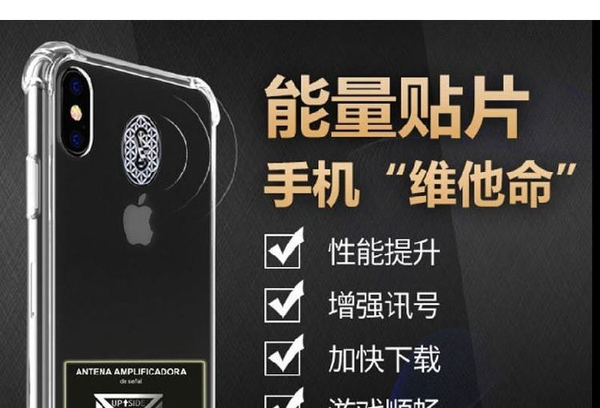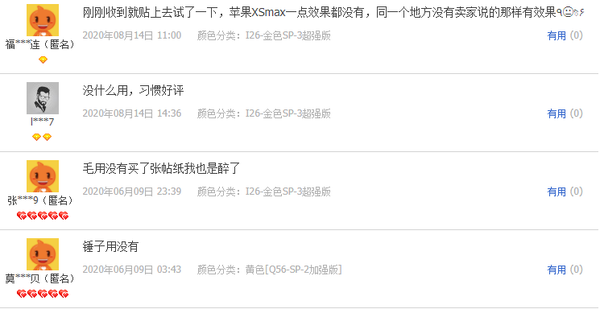iphone增强信号的小技巧(怎样增强苹果手机信号强度)
智能手机诞生十余年,通信技术进步神速,从最开始2G、3G到全民普及的4G,再到如今大力发展的5G,手机上网的速度越来越快。然而,信号稳定性并没有与网速同步提升,在5G逐渐普及的时代,很多人依然饱受手机信号差的烦恼。特别是iPhone手机用户,论坛里常有人抱怨自己手机信号差。
▲ iPhone信号差
iPhone手机信号不好,几乎是果粉公认的事实。相信很多果粉在使用iPhone手机过程中,总会碰到手机信号时好时坏的情况。小黑身边资深果粉老顾,就跟小黑吐槽过:“苹果手机啥都好,就是信号不好,每次去地下车库,保准没信号!”
事实上,iPhone手机信号差的历史,最早可以追溯到iPhone4时代。iPhone4金属机身设计缺陷导致信号强度不足,在握姿不对时,信号强度极差,人称“死亡之握”。iPhoneX时代,刘海全面屏改变了人们对智能手机的固有认知,也让苹果进入长达数年的“垃圾”信号时代。
▲ iPhone4信号不大好
从iPhoneX开始,iPhoneXs系列与iPhone11系列手机信号都不尽人意。为了提升信号,果粉们想了无数办法,出了不少信号增强攻略。这些网上攻略真的能显著提升iPhone手机信号吗?小黑决定亲自一试!
说到iPhone信号差,很多人第一反应就是英特尔基带的锅。高通基带信号强,英特尔基带信号弱,这样的说法一度成为主流观点。甚至不少人开始期待今年采用高通基带的5G版iPhone,认定高通基带将带领iPhone走出信号差困境。还有人在网上吐槽,能不能将自己的英特尔基带手机换掉,换一个高通基带手机。
▲ 网友甚至想换高通基带
那么,英特尔基带真的信号差吗?小黑找出两部iPhone手机,左边的iPhone11Pro采用英特尔基带,右边的iPhoneX采用高通基带,实际上手测试。
▲ iPhone11Pro与iPhoneX
或许有人问,这两部手机上也没标注,你怎么知道哪部是英特尔基带,哪部是高通基带。这里有一个小诀窍,可以分辨出iPhone手机基带型号。
▲ 辨别基带小诀窍
进入苹果自带的电话应用,在拨号键盘上输入“*3001#12345#*”,然后按下“呼叫”按钮,iOS内置工程模式就被启动了。顶部菜单栏显示为“Field Test”就是是高通(右),显示为“Main Menu”就是英特尔(左)。
▲ 左为英特尔基带,右为高通基带
确定两部手机分别采用高通与英特尔基带之后,接下来便是实际测试的时间。小黑问过身边不怎么了解数码的朋友,得到的回答大多数都是看手机顶部菜单栏的信号格。
按常理来说更多的信号格确实意味着更好的信号,但实际使用中,顶部信号格只能作为简单参考,并不能真实反映出手机信号强度。小黑生活中就经常遭遇到,明明信号格是满格,网速却依旧不给力的场景。
▲ 高通基带查信号步骤
其实,基带信号可以直接在上述工程模式中查看。高通基带点击ServingCellMeasurements,接着点击Measured RSSI选项就是显示当前信号数值;英特尔基带点击LTE,点击Serving Cell Meas,rsrp0就是显示当前信号数值。
▲ 英特尔基带查信号步骤
这里信号强度显示的单位是dBm(毫瓦分贝),dBm是通过对数计算出来的,所以dBm一般都是负数。也就是说数字越大、离0越近,信号越好。一般来说,-40到-70之间信号属于良好,-70-90之间属于信号一般;-90至-110之间属于较弱状态,可能会出现掉线、断流等状况。
根据平时的经验积累,小黑选择了办公室、厕所与电梯,分别测试两款手机的信号强度,为了更具说服力,小黑这里采用同一个运营商的SIM卡测试。
小黑所在的办公室,空间开阔、门窗众多,对手机信号传输不会有太多阻隔。实际体验中也确实如此,使用高通基带的iPhoneX手机信号良好,始终保持在-43dBm到-51dBm之间。然而,使用英特尔基带的iPhone11Pro则不同,即使在办公室里,信号强度也只有-91dBm左右。换句话说,在办公室里iPhoneX有着良好的信号强度,而iPhone11Pro信号属于较弱级别。
▲ 办公室信号对比
在良好网络环境中,英特尔基带明显不如高通基带,那么在较差的网络环境中,又会如何呢?在大楼中央的厕所中,四面皆是实体墙面,手机信号强度不高。在这里,iPhoneX信号直接掉到-107.5dBm,而iPhone11Pro也掉到了-105dBm。从数据上看,英特尔基带略强于高通基带,不过-2.5dBm的差距很难察觉,在信号强度上,两者都属于极弱级别。
▲ 厕所信号对比
再看电梯,电梯中的金属材料是阻断信号传输的利器,进入电梯,等待电梯门关闭,开始测试。结果并不出意外,iPhoneX信号保持在-107.5dBm,iPhone11Pro信号继续下降,直接掉到-112dBm。在测试过程,小黑注意到,无论小黑怎么移动,iPhoneX信号最差不低于-107.5dBm,而iPhone11Pro会一直下降,最差甚至接近于-120dBm。
▲ 电梯信号对比
从实际测试中可以看出,在良好网络环境下,高通基带确实优于英特尔基带,但是在较差网络环境下,两款基带表现均不理想,都处于极弱级别。
其实,能影响手机信号强弱的不仅仅是基带,还有天线设计、射频组件以及运营商基站覆盖等等。苹果公司在iPhone上使用英特尔基带并非一朝一夕。2007年苹果初代iPhone用的就是英特尔基带前身英飞凌基带,后来iPhone7到iPhoneX,苹果都是高通与英特尔混用。iPhoneX之后,苹果手机信号变差,与刘海屏改变了天线设计关系很大,并不完全是基带的因素。因此,通过挑选高通基带来换取更好的iPhone信号,实属治标不治本。
系统设置修改与软件信号追踪
换基带这招不可行,那么系统设置与软件应用又该如何?小黑发现,网上有很多提升iPhone信号的小技巧,比如还原网络设置、开关飞行模式、信号地图APP等等,对此小黑也一一测试。
开关飞行模式流程极其简单,打开飞行模式,等待十几秒钟之后再关闭飞行模式即可。教程上说,这相当于一个快捷地关闭网络再打开网络的行为,效果很明显。小黑按图索骥尝试了一下,接着再打开iPhone工程模式查看信号。果然效果明显,从之前的-43dBm直线上涨到-29dBm,看起来这招确实很奏效。
▲ 飞行模式短时间有效
可惜好景不长,过了十几秒,iPhone手机信号再次回到-40dBm,并在这个区间稳定下来。由此可见,开关飞行模式确实对提升手机信号强度有效,不过强度提升时间太短,并不能稳定提供高强度信号跃升。
开关飞行模式行不通,小黑试着尝试还原网络设置。在设置中往下滑动,找到“通用”,再点击进入其中的“还原”。接着点击这个“还原网络设置”,这时会让我们确认一次锁屏密码,输入之后就可以还原网络设置了。
值得注意的是,这个操作之后,原本iPhone手机上的所有网络信息,包括连接过的WiFi密码都会被清空。所以在使用之前,最好把重要的WiFi密码备份一下。
▲ 还原网络步骤
经过十秒左右的网络还原,小黑再次打开工程模式,查看信号强度。效果确实不错,提升到-38.5dBm。继续观察一段时间,信号强度一直维持在-38dBm上下,比之前稍有改观,不过提升幅度并不大。
▲ 网络还原后信号强度
除了系统中的设置,还可以选择信号增强应用程序。小黑按照论坛大神介绍的方法,下载了opensignal与speed test 两个APP,测试它们的效果。
▲ 论坛教程
实际测试中,opensignal 体验极差,几乎处于不能使用状态。速度测试很慢,900ms延迟看起来很不正常,下载与上传速度测了5分钟也没出结果。切出页面之后,过了一段时间开始显示测试结果,然而并没有信号数据,只有下载数据,内容不够健全。
▲ 速度测试很慢
更令人无语的是它的信号地图,按照大神的说法,这些APP可以追踪搜索区域内的其他信号,并提供最强信号。然而实际测试中,根本没有任何信号可供选择,偌大的地图中,只有大大的蓝色圈圈在闪烁。
寻找基站信号栏目也是一样,冷酷的提示语提醒小黑,并没有发现任何本地基站。
▲ 没有发现任何本地基站
Opensignal 不好用,Speed test 也好不到哪里去。虽然测速与信号数值上比Opensignal 好不少,但是在信号地图上还是不给力。当小黑第一眼看到Speed test 附近网速界面一度兴奋不已。蓝色的数字显示了上行与下载速率,左上角还能切换WiFi与4G。真正使用起来,Speed test 附近网速还是让小黑失望了。十几个信号几乎都是WiFi信号,只有一个是4G信号。
众所周知,WiFi信号都需要密码,小黑总不能去破解别人家的WiFi。剩下的少量4G信号强度数据,样本数太少,不足以作为信号强度参考,更别说什么个性化覆盖地图了。总之,通过软件应用来增强iPhone信号都是空中楼台,可望而不可即。
手机信号放大器
软件不行还有硬件,小黑偶然间得知,居然还有手机信号放大器这种产品。当然,小黑说的并不是硕大的信号接收装备,那种设备会对基站造成干扰。小黑说的是那种贴在手机背面的小金属片状“信号贴”,可以单独改善一部手机的信号。
▲ 信号贴
小黑在某宝上下了一单,经过漫长的等待终于收到货。按照说明书,将手机背面擦拭干净,找到手机天线位置。撕下白胶纸,竖直贴于手机背面,贴完重启一下手机即可。
▲ “信号贴”
按照卖家的说法,“信号贴”原理是通过拉长手机内置天线接收波长,从而实现手机信号增强。然而,小黑在实际测试中,并没有看到效果。在使用“信号贴”之后,手机信号并没有多少改善。之前是-43dBm,之后还是,看不到多少信号提升的迹象。
▲ 评论上吐槽不断
在店家的评论中,也有不少质疑的声音,买家们纷纷表示贴上去没有用。经过小黑询问,客服告诉小黑,英特尔的基带都不管用,高通的才管用。信号改善与贴的位置有关,贴错了就不行。当小黑告诉客服,自己的手机就是高通基带,操作步骤也是严格按照说明书要求时,对面就再也不回复了……
从基带差异到系统设置,从软件应用到硬件信号贴纸,小黑将网上iPhone信号增强方法全都测试一遍。结果显示,高通基带与系统设置确实可以改善信号,但是并不能从根本上拯救iPhone信号差的问题,而软件应用与硬件信号贴纸,基本上可以断定为“智商税”产品,对iPhone信号没有丝毫作用。
iPhone手机信号好坏,最终还是要靠苹果自身,苹果在基带、天线、射频组件等设计上优化好了,iPhone手机就不会有任何信号问题,苹果本身设计不行,我们额外做再多改动也无济于事!